|
2019-08-04 16:55
조회: 45,212
추천: 39
나만의 필터를 만들어 보기 (수정)나만의 필터를 만드는 방법을 소개하려고 합니다. 자세한 설명은 아니고 대충 어떻게 하는지 간만 보는 거라고 생각하시면 되겠습니다. 설명을 하는 방식은 제가 원하는 필터(빙하런 전용 필터)를 만드는 방법으로 하겠습니다 (이부분은 죄송하게 생각합니다) 팁을 쓰는건 처음이고 스스로 알게된거라 잘못된 정보가 있을 수 있습니다. (너그러히 용서를..) 저는 빙하런을 하면서 네버싱크 필터를 우버플러스스트릭트(가장 엄격한 필터)로 설정해놓고 하는데요. 필터가 엄격해서 드랍되는 아이템이 많이 걸러지다보니 몇몇의 내가 원하는 아이템들도 드랍표시가 안되는 경우가 있습니다. *실제로 표시되는 아이템들은 지도제작의끌 이상급 아이템부터 표시가 됩니다. 저같은 경우 실버코인, 변화의오브, 퀄리티 붙은 상급잼도 보였으면 하는데 실제론 표시가 안돼죠. 따라서 기본 우버플러스스트릭트 필터에서 위의 3가지가 추가로 더 표시되도록 바꿀 생각입니다. 그리고 안보였으면 하는 템도 있는데요 6소켓템입니다.(쥬얼러오브 레시피) 6소켓템이 쥬얼러오브를 주기때문에 좋긴하지만 일일히 상점에 판매하고 하는 시간이 아깝기 때문에 안보이게 설정 할 것입니다. 더해서 아이템(유니크, 커런시, 지도, 엑잘급 희귀템)의 드랍 사운드를 변경해 볼까 합니다. 마지막으로 빙하런이니 만큼 빙하맵의 색깔이 잘보이게 강조되고 드랍 사운드도 일반 맵과는 다르게 바꿔 볼 생각입니다. 먼저 필터를 만드려면 아래의 사이트로 들어가야 합니다. 들어 가셨다면 OVERVIEW 탭을 누릅니다. 그리고 Strictness와 Style을 아래와 같이 변경합니다. 수정합니다 아래 Style을 커스텀사운드가 아닌 노멀상태로 고르세요! 오늘 다시 확인해보니 왠일인지 노멀로 안하면 이후에 설명할 사운드를 추가하는 부분이 안나오더라구요.
다음 ADVANCED 탭을 누르고 Filter Structure을 고릅니다
그럼 엄청 나게 많은 예하 탭들이 등장하게 되는데, 여기서 위에 언급한 실버코인, 변화의오브, 퀄리티 붙은 상급잼이 표시되도록 바꿀 것입니다. 우선 아래의 탭을 누릅니다.
그럼 아래와 같이 뜨는데 이게 무슨 말이냐면 우버플러스스트릭트 필터에서는 아래의 커런시들이 보여지지 않게 설정되어 있다는 뜻입니다.
Currency Mid Tier 1 과 Currency Mid Tier 2의 탭을 눌러서 좌측의 Hide를 Show로 바꿔 줍니다. 참고로 Hide는 알트키를 누르면 볼수 있게 해놓는 것이고 Disable은 눌러도 아예 안보이게 설정해놓는 것입니다.
다음 Currency Mid Tier 2 의 BaseType에서 Orb Of Alteration(변화의오브)를 제외한 나머지들을 x박스를 눌러 제거해줍니다. 왜냐하면 제거를 하지 않을시 변화의오브와 같은 등급인 기회의오브/색체의오브도 보이기 때문에 내가 원하는 변화의오브만 보여지도록 작업하는 것입니다.
끝냈으면 잼을 설정해 봅시다. 아래 잼탭에서 퀄리티 잼을 선택합니다.
눌러보면 아래와 같이 뜨는데 노란색 박스를 보면 숫자를 지정할 수 있게끔 되어 있습니다. 만약에 숫자를 5으로 해놓으면 잼 퀄리티가 5이상만 되면 보이게 되는거죠. 우버플러스스트릭트 필터는 기본이 14이상부터라서 퀄리티가 14이상이 되어야만 드랍표시가 됩니다.
만약 퀄리티를 23으로 설정해놓고 등호로 바꿔 놓으면 23퀄리티 잼만 표시가 됩니다.
끝났으면 이제 6소켓 아이템이 안보이도록 설정 해봅시다. 아래와 같이 들어가서 Jeweller recipe 6 sockets 탭의 Show를 Hide로 바꿔 주면 끝입니다.
다음은 빙하맵을 변경해 볼까 하는데요 아래와 같은 탭을 고르고 Low tier maps(t1-t5)을 고릅니다. 빙하맵이 2티어 맵이기 때문에 여기를 고르는 겁니다.
가장 위는 5티어맵 이상 설정하는 부분 그아래는 4티어 이상, 그아래 3티어 이상, 그아래 2티어 이상, 마지막은 1티어 이하의 맵을 설정하는 구간입니다. 빨간색 네모친 부분을 모두 Show에서 Hide로 바꿔 줍니다. 빙하맵이 2티어 맵이기 때문에 우리는 2티어 맵만 보이면 되기 때문입니다. 참고로 1~5티어 이상 이라고 설명했지만 우리가 다루는 탭은 최대 5티어까지만 영향을 주기때문에 6티어 이상의 맵에는 변화가 없으니 안심하셔도 됩니다.
이제 하나 남은 탭을 눌러 아래 그림처럼 수정해줍니다 맵티어를 등호로 바꿔주고, 위쪽 박스를 모두 체크한뒤 원하는 색깔로 바꿔 줍니다. TX: 글씨 색 BD: 박스 테두리 색 BG: 박스 안쪽 색 저는 글씨색을 파랑색으로, 박스 안쪽 색을 흰바탕으로 하였습니다.
초록색 박스는 맵아이템의 박스 크기를 조정하는 곳입니다. 취향껏 바꾸시면 되겠습니다. 주황색 박스는 미니맵에서 보여지는 아이콘 모양과 색을 설정하는 곳입니다. 눌러서 색깔을 글씨색과 동일한 파랑색으로 바꿔줍니다. 빨간색 박스는 빛 기둥을 설정하는 곳인데 저는 건들지 않았습니다.
왼쪽 Snd 라고 써져 있는 부분은 2등급의 맵이 떨어질때 들리는 사운드를 설정 할 수 있는 곳입니다. 사실 나중에 설명하겠지만 일반적인 저티어맵(1~4등급)이 드랍될 때 들리는 사운드를 설정 할 수 있는데 여기서 이렇게 따로 설정을 해놓으면 다른 맵들과는 별개로 2티어 맵이 떨어질때만 특별한 사운드가 들리게 되는 겁니다. 노멀로 되어 있는 부분을 커스텀으로 변경해 줍시다.
Manage 를 누르면 아래와 같은 창이 뜨면서 나만의 사운드를 올릴 수 있습니다.
제가 미리 준비해둔 사운드들은 아래와 같습니다. (제가 만든게 아니라 공식 POE카페에서 구한것인지라 자료첨부는 하지 않습니다) 참고로 이 mp3 파일들은 미리 필터파일이 들어갈 폴더에 넣어두시는게 좋습니다 윈도우7 기준 : 내문서 - My Games - Path Of Exile
지금작업은 빙하맵 사운드만 필요하긴 하지만 그냥 위의 6개의 사운드를 전부 올려 버립시다. 주의: 한번 업로드했으면 작업이 완젼끝날때까지(필터를 다운로드 받을때까지) 처음 mp3가 위치하던 폴더에서 파일을 이동시키거나 삭제하면 안됩니다.
빙하맵_샤샤샤.mp3 를 고르면 이제부터 2등급의 맵이 드랍될때마다 샤샤샤~ 라는 나만의 사운드가 들리게 됩니다. 빙하런을 할때 엘더오브 작업까지 했을시 2등급맵이 떨어지면 빙하맵만 떨어지게 되므로(군단드랍 제외) 저 소리가 들리면 아~ 빙하맵 드랍이구나 알 수 있는 겁니다. 자 여기까지 하고 싶은 것들은 거의 다 했다고 보면되네요. 마지막으로 커런시나 전설템등의 드랍 사운드만 바꿔주면 끝입니다. 스타일탭을 누르고 사운드탭을 고릅니다.
아래 노말부분을 전부 커스텀으로 교체해 주세요
아래와 같은 화면이 나오는데 아까와 마찬가지로 Manage를 눌러서 사운드를 골라 주시면 되겠습니다. (아까 미리 6개를 전부 올려놨으므로 따로 올릴 필요는 없고 Select로 고르기만 하면됨) Unique는 전설 드랍 사운드 Currency Sound는 말그대로 커런시 T1 Dropsound는 허리띠/반지/목걸이 처럼 전설이지만 좀더 특별한 가치가 있을것 같은 아이템의 소리 To Drop은 엑잘급 스페셜한 아이템 사운드 Map Sound는 5~10티어 사운드 입니다. High Map Sound는 11티어이상 고티어 맵이 드랍될때 나오는 소리 Low Map Sound는 1~4티어(여기선 2티어제외)까지의 사운드 입니다 Splinter Sound는 공명기 드랍사운드인데 무시하세요
수정합니다. 만약 빙하맵 사운드가 바뀌지 않는다던가 하는 문제가 발생하면 Style Sound 탭을 먼저 설정해주시고 다음 아까 빙하맵으로 가서 따로 설정해주시면 오류가 사라질겁니다. 거의 끝나 가네요. Save & Load 탭에서는 내가 설정한 필터를 온라인상에 저장시켜 놓고 북마크로 언제든지 찾아볼수 있게끔 할 수 있습니다.
대망의 다운로드탭에서 필터를 다운 받을 수 있고 필터의 이름을 설정 할수 있습니다. 다운로드 방식은 ZIP 파일로 받아지고 맨아래 As ZIP을 누르면 모든 단계의 필터를 받을 수 있습니다. (mp3파일과 함께 받기를 선택)
다운 받은 ZIP파일의 내용물은 아래와 같습니다. 해당 파일을 필터를 넣는곳에 집어놓고 게임UI에서 불러 오면 완성! 윈도우7기준 : 내문서 - My Games - Path Of Exile
결과물을 확인해보니 빙하맵이 떨어질때 샤샤샤~ 사운드가 나오고 맵 색이 바뀌었네요. 미니맵에는 파랑색 네모로 표시가 됩니다.
만약 내가 묘실런 위주로 한다 싶으면 그에 맞게 세팅을 하시면 됩니다. -끝- 쓸만한 필터용 사운드 필터를 첨부했으니 필요하신분은 쓰시면 될것 같습니다. 기존에 유명한 마리오필터와 트와이스 필터와 섞어서 써도 될것 같아요.
EXP
12,845
(80%)
/ 13,001
 
|
인벤 공식 앱
댓글 알람 기능 장착! 최신 게임뉴스를 한 눈에 보자










 c14639573073.rar [2085Kb]
c14639573073.rar [2085Kb]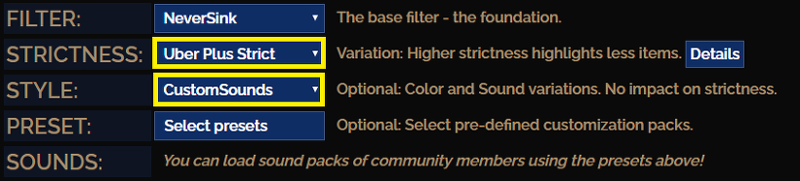


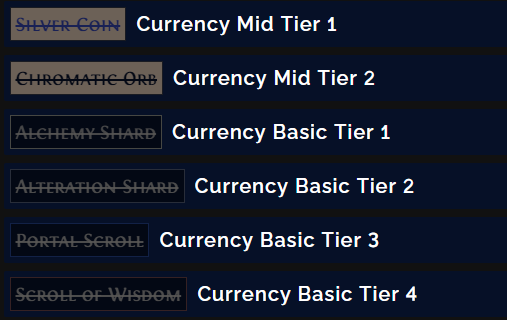
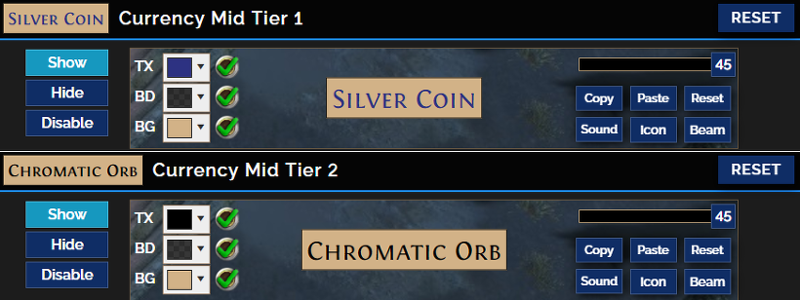
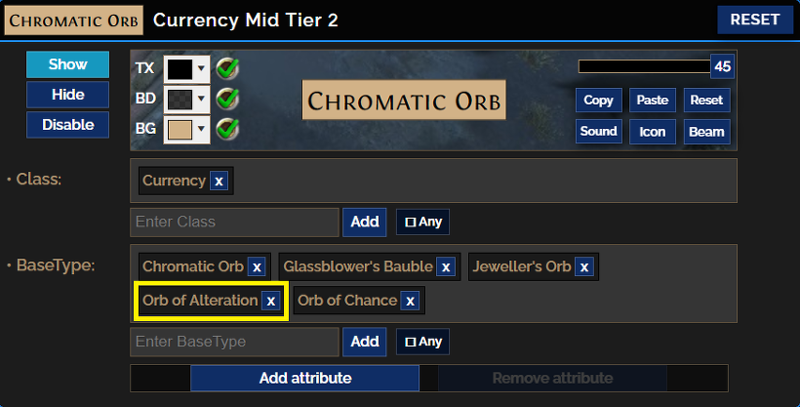
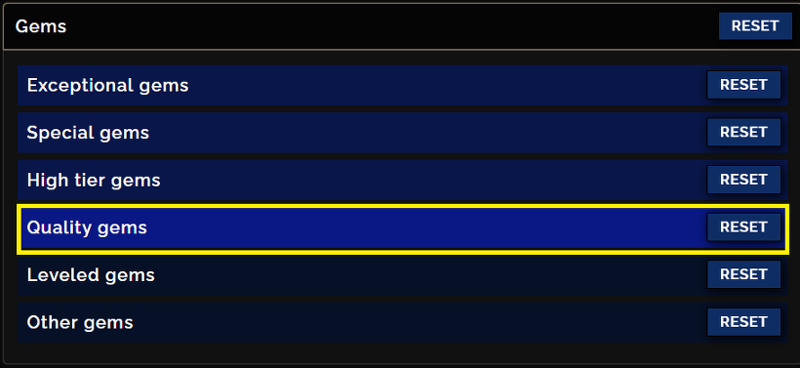
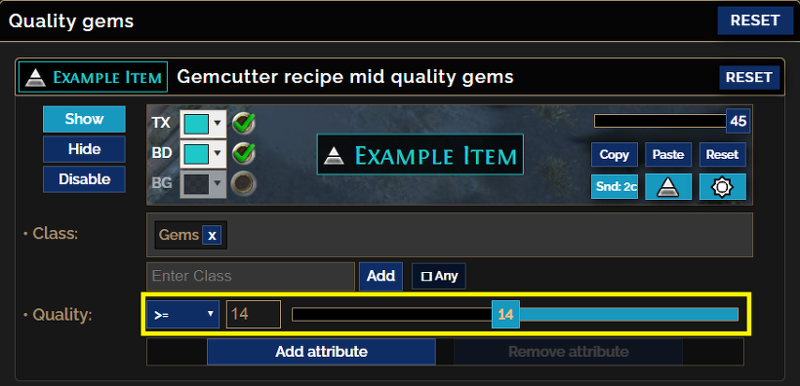


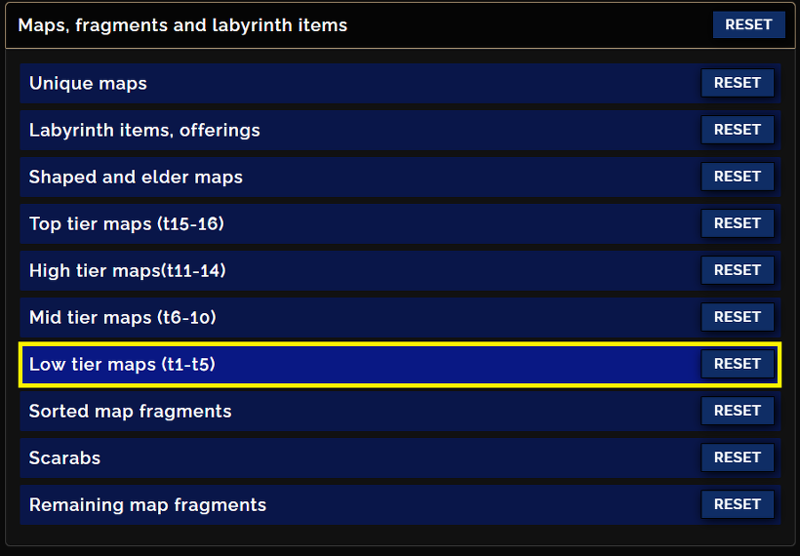
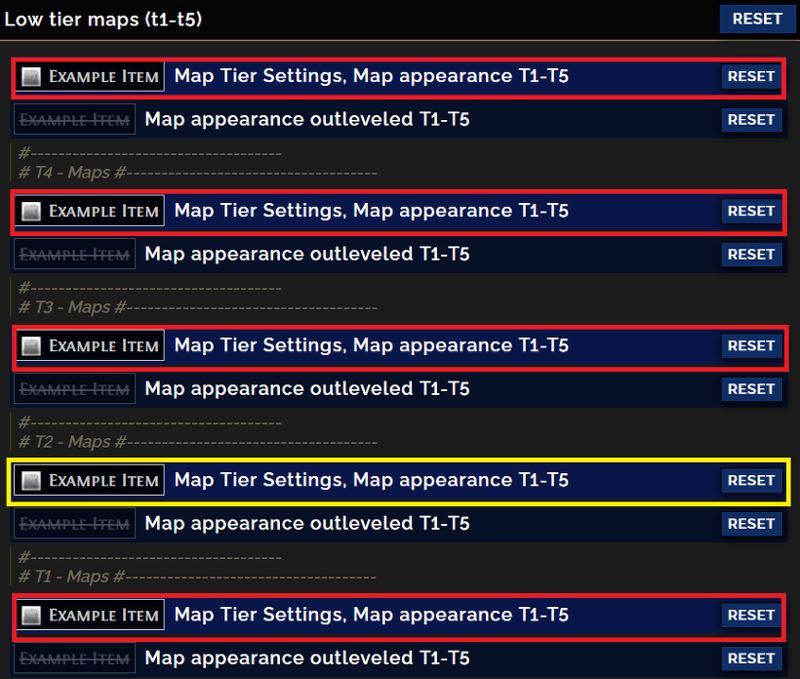
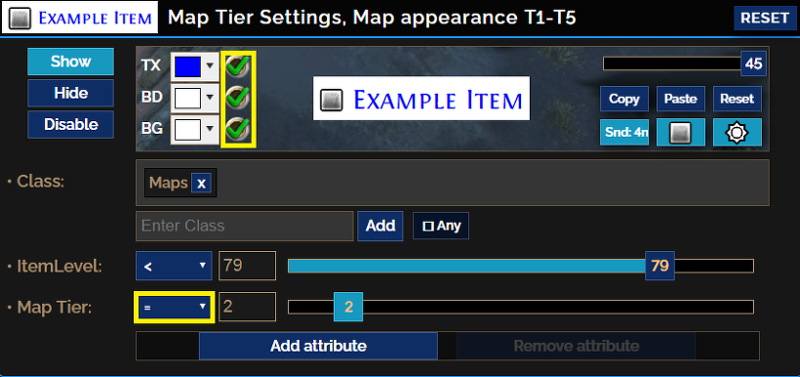
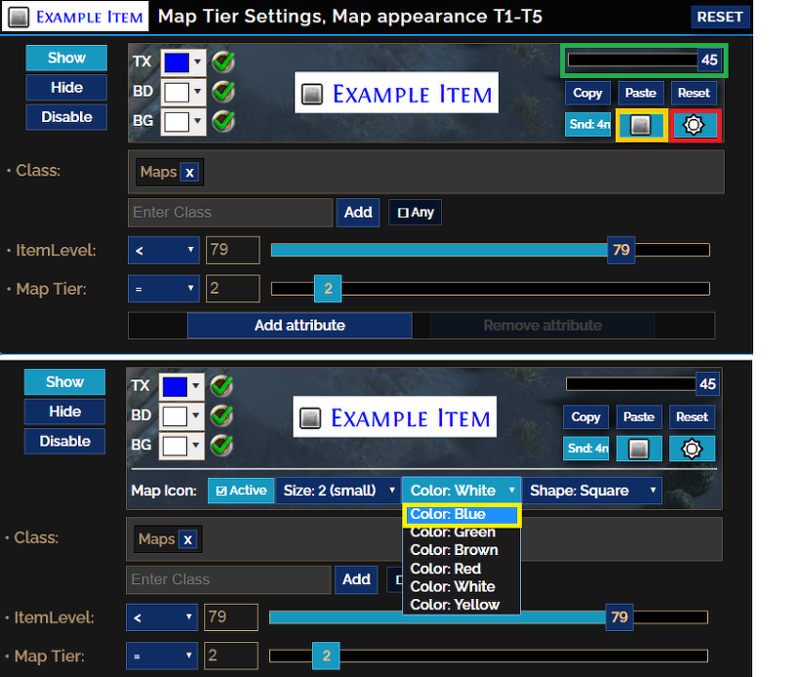
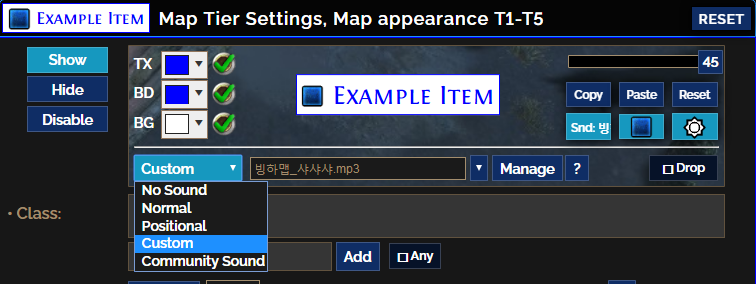
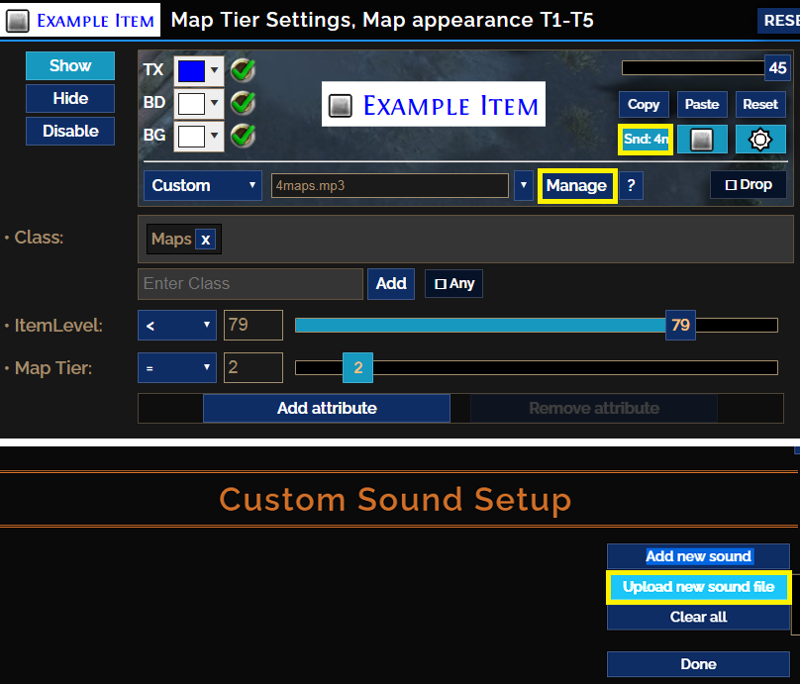
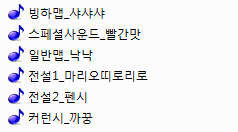
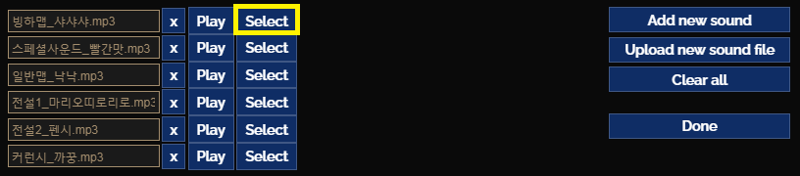
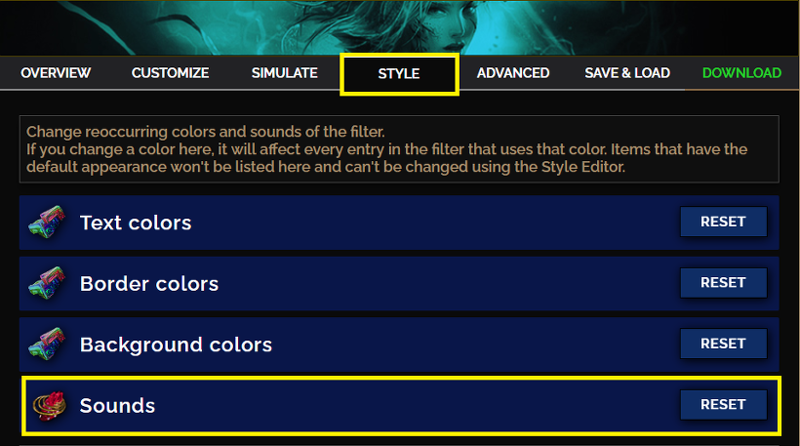
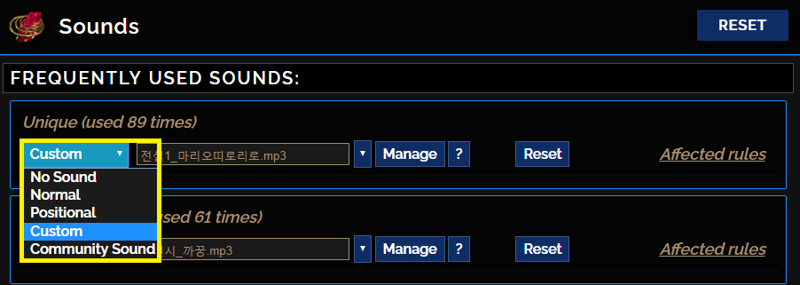
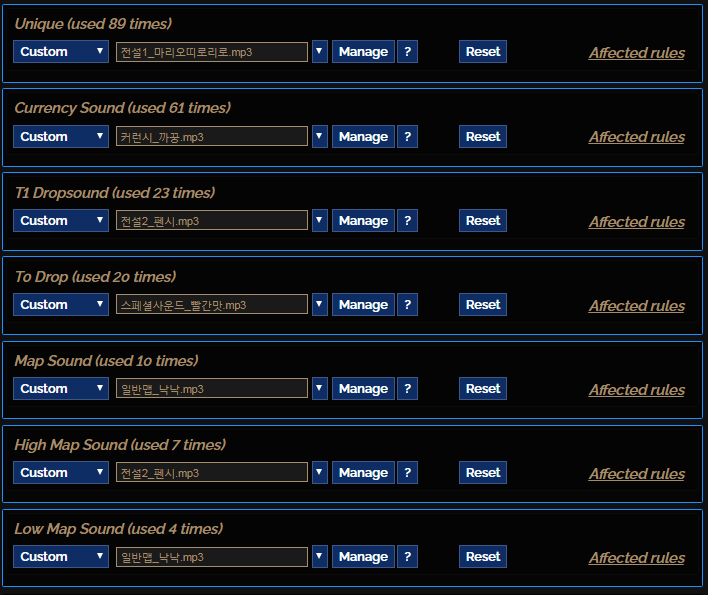
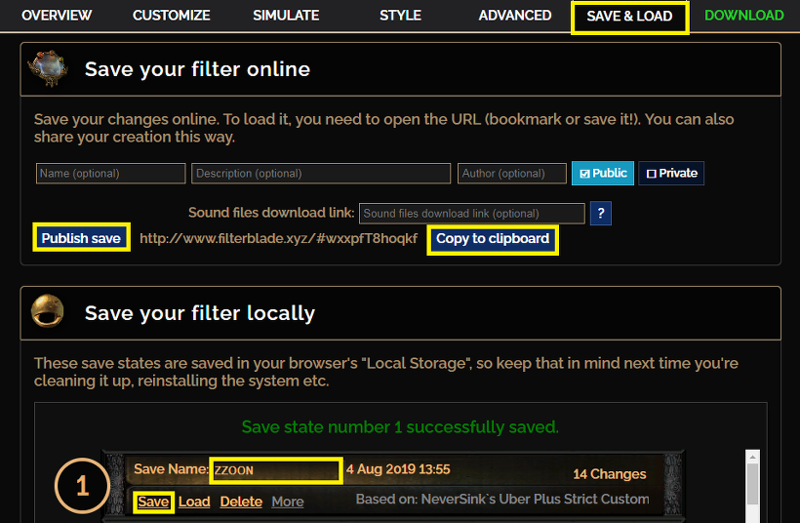
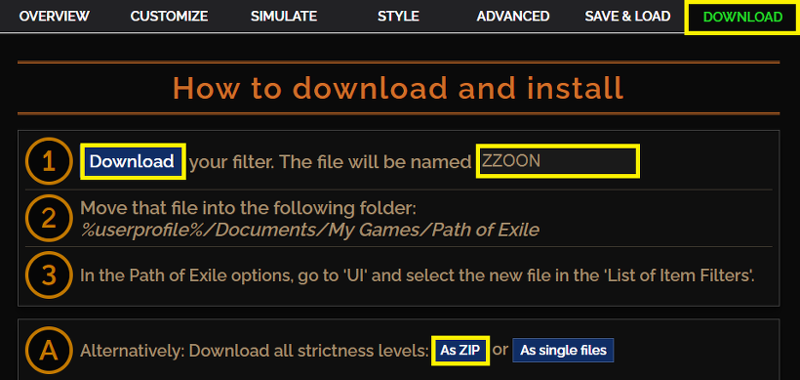
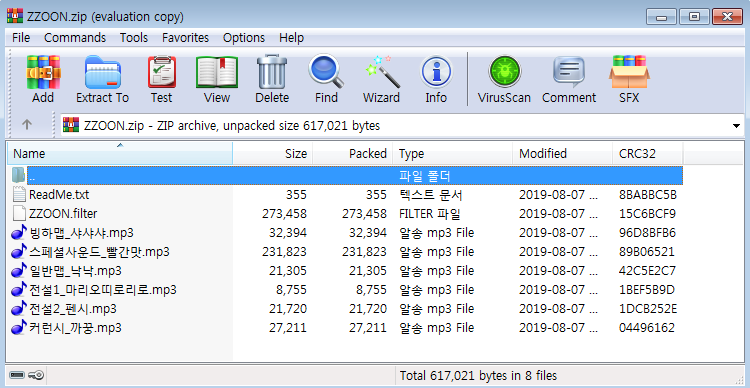

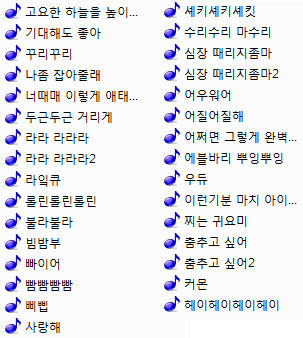
 쭌이야
쭌이야